Uusi dokumentti-keskusteluikkuna
Määrittää uuden dokumentin tyypin, nimen, tallennuspaikan sekä nimiketiedot.
Keskusteluikkuna avautuu seuraavien arkistotoimintojen yhteydessä.
- Uusi dokumentti arkistoon
- Uuden dokumentin lisäys tiedostona
- Tallennus uudeksi dokumentiksi
- Uuden osan mallinnus kokoonpanossa
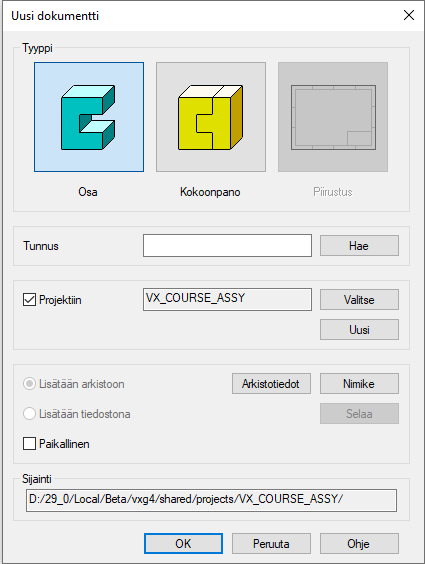
Keskusteluikkunan alalaita, jos Vertex G4 on kytketty Vertex Flow'hun

Keskusteluikkunan valinnat
- Dokumentin tyyppi
- Määrittää uuden dokumentin tyypin.
- Valitse tai
- tai
- .
- Valittu tyyppi värjätään sinisellä (Ylläolevassa kuvassa osa on valittu).
- Tunnus
- Määrittää arkistoon tallennettavan dokumentin tunnuksen sekä tiedostona lisättävän
dokumentin tunnuksen.
- Nimeä dokumentti ilman jälkiliitettä (vxp tai vxm).
- Dokumentin nimeäminen
- Hae-painike (Tunnuskentän vieressä)
- Jos käytössä on apuohjelmat def_mod_id ja def_pic_id, niin hae-painike on aktiivinen.
- Projektiin
- Jos haluat tallentaa dokumentin projektiin, valitse .
- Tällöin myös valinta tulee valituksi.
- Valitse (projekti)
- Aktivoi vanha projekti -painikkeella.
- Ohjelma avaa hakuikkunan, jonne voit syöttää projektin hakuehdot.
- Ok. valinta suorittaa haun ja esittelee hakuehdot täyttävät projektit.
- Valitse projekti, esim. kaksoisnapsauttamalla sitä.
- Uusi (Projekti)
- Perusta uusi projekti -painikkeella.
- Ohjelma kysyy projektin tunnusta. Syötä projektin tunnus ja valitse OK.
- Ohjelma avaa keskusteluikkunan Projektitiedot.
- Syotä projektin arkistotiedot ja valitse OK.
- Lisätään arkistoon / Lisätään tiedostona
- Käytä pääsääntöisesti valintaa
 Lisätään arkistoon
Lisätään arkistoon
- Poikkeustapauksissa käytä valintaa
 Lisätään tiedostona.
Lisätään tiedostona.- Tällöin dokumenttia ei löydy Vertexin selaimella, etkä voi sitä lisätä esim. kokoonpanoon.
- Poikkeustapauksissa käytä valintaa
- Arkistotiedot
- Syötä dokumentin arkistotiedot valitsemalla Arkistotiedot.
- Painike ei ole aktiivinen, jos olet luomassa uutta dokumenttia tiedostona.
- Ohjelma avaa keskusteluikkunan Arkistotiedot.
- Syötä arkistotiedot. Voit myöhemmin täydentää arkistotietoja.
- Syötä ainakin suunnittelijan tunnus ja ylimmän kuvauskentän sisältö.
- Mallin arkistotiedot
- Hyväksy arkistotiedot valitsemalla OK.
- Nimike-painike
- Syötä tarvittaessa nimiketiedot
- Painike on aktiivinen, vain kun olet lisäämässä dokumenttia arkistoon.
- Ohjelma avaa keskusteluikkunan Nimiketiedot.
- Syötä nimiketiedot. Voit myöhemmin täydentää nimiketietoja.
- Selaa (Lisätään tiedostona)
-
- Painike on aktiivinen vain jos olet lisäämässä dokumentin tiedostona.
- Paikallinen
-
- Valinta on mahdollinen vai kun mallinnat uutta osan kokoonpanossa.
- Sijainti
- Esittää dokumentin hakupolun ohjelmiston hakemistopuussa dokumentille määrittelemiesi tietojen mukaisesti.
Keskusteluikkunan alalaita, kun Vertex G4 on kytketty Vertex Flow'hun.
- Uusi Nimike
- Syötä dokumentin nimike.
- Tuotetiedonhallintajärjestelmän Vertex Flow perustuu nimikkeisiin ja nimikerakenteisiin, joten käytä pääsääntöisesti aina nimikkeitä.
- Useimmissa Flow-järjestelmissä Flow'ssa oleville dokumenteille nimikkeen tunnusta ei syötetä, vaan se haetaan sarjasta. Katso seuraavaa kohtaa.
- Dokumentin tunnus saa oletuksena sisältönsä nimikkeen tunnuksesta, mutta voi vaihtaa sen.
- Sarjasta (Uusi nimike)
- Hae Flow'hun määritellystä sarjasta nimikkeelle uusi tunnus.
- Oletuksena on käytössä muutama sarja, mutta asiakaskohtaisesti on voitu räätälöidä erilaisia dokumenttien sarjoitustapoja.
- Olemassa oleva - Hae
- Valitse Hae (kentän Olemassa oleva vierestä) kun tiedät,
että Flow'ssa on jo valmiina nimike, jota varten haluat luoda dokumentin.
- Ohjelma avaa keskusteluikkunan Valitse nimike.
- Täydennä hakuehdot.
- Valitse Hae.
- Valitse nimike listalta, esim. kaksoisnapsauttamalla nimikettä
- Toiminto täydentää dokumentin (Osa, kokoonpano tai piirustus) dokumentin tunnukseksi valitun nimikkeen.
- Tunnus (Dokumentti)
- Tunnus kenttä täydentyy syötetyn, sarjasta valitun tai haetun nimikkeen tunnuksen
mukaiseksi.
- Vaihda tunnusta tarvittaessa.
- Suosittelemme, että dokumentin ja nimikkeen tunnus ovat samoja silloin, kun osa- tai kokoonpano kuvaa vain yhtä nimikettä.
- Sarjasta (Dokumentin tunnus)
- Valitse Sarjasta, kun haluat hakea dokumentille tunnuksen
Flow'hun määritellystä sarjasta.
- Suosittelemme, että dokumentin ja nimikkeen tunnus ovat samoja silloin, kun osa- tai kokoonpano kuvaa vain yhtä nimikettä.
- Liitynnät: Projekti - Lisää
- Lisää-painikkeella voit liittää dokumentin Flow'ssa
määriteltyyn projektiin.
- Pääsääntöisesti suosittelemme, että vain ns. tuotteen päänimike liitetään projektiin ja osat ja välitason nimikerakenteet jätetään liittämättä projektiin.
- Liitynnät: Tuote - Lisää
- Lisää-painikkeella voit liittää dokumentin Flow'ssa
määriteltyyn tuotteeseen.
- Pääsääntöisesti suosittelemme, että vain ns. tuotteen päänimike liitetään tuotteeseen ja osat ja välitason nimikerakenteet jätetään liittämättä tuotteeseen.

 Osa
Osa Kokoonpano
Kokoonpano Piirustus
Piirustus Projektiin
Projektiin
 Projektiin
Projektiin